UniConverter Gebruikershandleiding
-
Beginnen
-
Video converteerder
- DVD Converteren naar Elk Formaat
- Mediabestanden Toevoegen
- Video Converteren van Camcorder
- Convert Videos for iPhoneiPadAndroid Devices
- Video's voor Sociaal Netwerk Converteren
- Video's van iOS & Android Apparaten Converteren
- Video' naar Elk Formaat Converteren
- Converteer CD naar MP3 | Wondershare UniConverter
- Voeg audio toe aan video | Wondershare UniConverter voor Windows
- Video dempen | Wondershare UniConverter voor Windows
-
Video bewerker
- Video Trimmen | Wondershare UniConverter
- Watermerk Toevoegen | Wondershare UniConverter
- Video Bijsnijden | Wondershare UniConverter
- Effect Toepassen | Wondershare UniConverter
- Ondertitels Toevoegen | Wondershare UniConverter
- Audio Track Volume | Wondershare UniConverter
- Smart Trimmer | Wondershare UniConverter voor Windows
- Ondertiteleditor | Wondershare UniConverter voor Windows
-
Videocompressor
-
Scherm opnemer
-
Downloader
-
Dvd-brander
-
Fusie
-
Audio-omzetter
-
Gereedschapskist
- Video's Toevoegen | Wondershare UniConverter
- Beeld Converter | Wondershare UniConverter
- GIF Maker | Wondershare UniConverter
- Converteer Video naar VR | Wondershare UniConverter
- Transfer VideoAudio naar iOS Apparaat
- Transfer VideoAudio naar Android Apparaat
- Transfer VideoAudio naar Externe Hardw Schijf
- Ruisverwijderaar | Wondershare UniConverter voor Windows
- Handleiding voor het gebruik van Voice Changer op UniConverter voor Windows
- Vocale verwijderaar | Wondershare UniConverter voor Windows
- Video automatisch bijsnijden | Wondershare UniConverter
- Achtergrondverwijderaar | Wondershare UniConverter voor Windows
- Watermerkeditor | Wondershare UniConverter voor Windows
-
Wondershare Video Converter Pro
-
Mediaspeler
FAQs
Video / audio-oplossingen
Handleiding voor het gebruik van Voice Changer op UniConverter voor Windows
Heb je een video gemaakt met een mannenstem, maar wil je deze laten omzetten naar een vrouwenstem? In plaats van het hele proces te doorlopen, kunt u overwegen de Voice Changer-functie op UniConverter voor Windows te gebruiken. Om het proces te begrijpen, hebben we de stappen speciaal voor u voorbereid:
Stap 1: Importeer meerdere/enkele audio-/videobestanden
Open de tool 'Stemwisselaar'. Als er een nieuw venster wordt geopend, klikt u op het pictogram "+" om een bestand of bestanden te importeren.
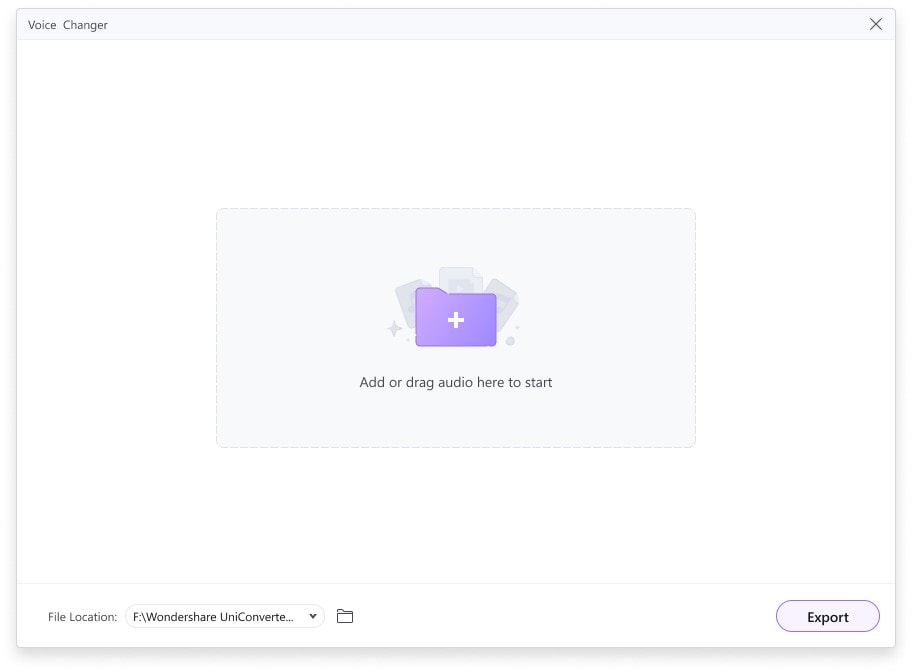
Stap 2: Selecteer het geluid dat u wilt wijzigen
Terwijl u naar het volgende venster met alle mediabestanden gaat, selecteert u het geluid uit de lijst aan de rechterkant waarnaar u wilt converteren. U kunt proberen om tussen alle opties van geluid te wisselen en te kijken welke past.
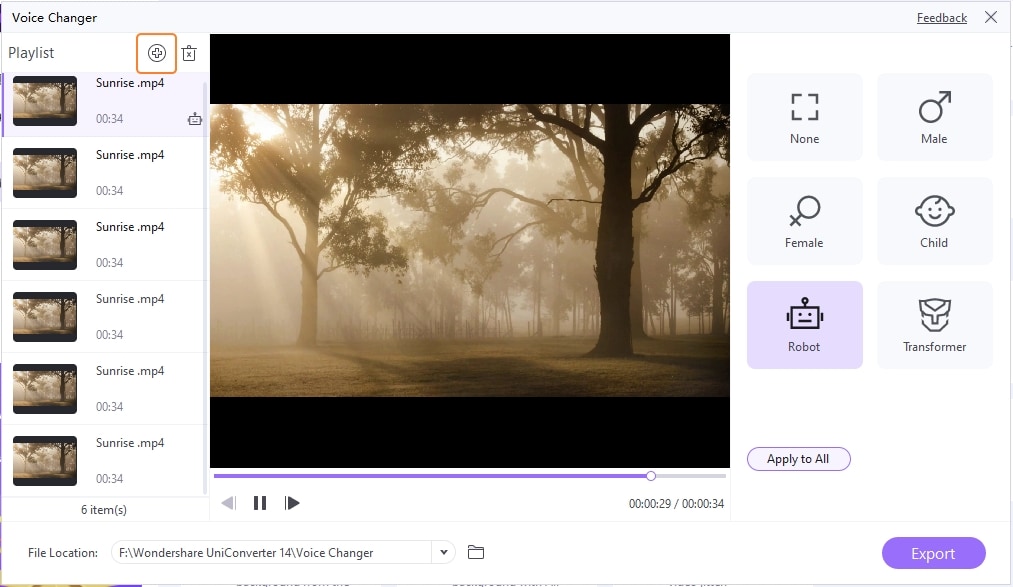
Stap 3: Klik op "Toepassen op alles" om de batch in het bijbehorende geluid om te zetten
Als u klaar bent met het verzekeren van het perfecte geluid, klikt u op "Toepassen op alles" om het geluid voor alle bestanden in de batch te gebruiken.
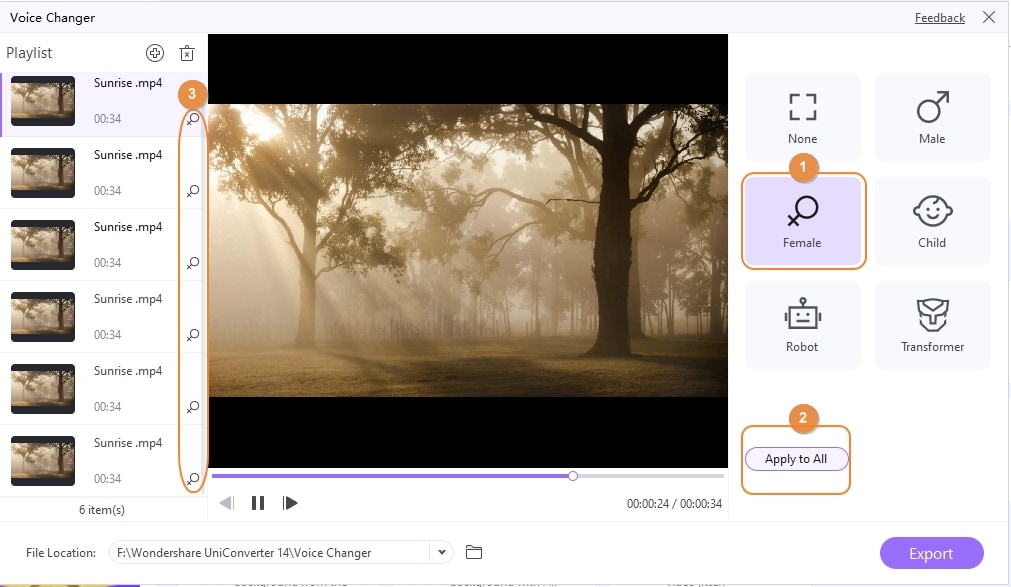
Stap 4: Exporteer de lijstbestanden in batch
Klik rechtsonder op de knop "Exporteren" om de bestanden in de batch naar de gekozen locatie te exporteren.
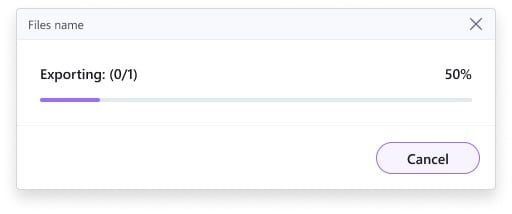
Meer nuttige informatie
Uw complete videogereedschapskist
 print
print